노트북에서 동영상을 삭제하여 잃어버리는 것은 스트레스를 줄 수 있지만, 복구할 수 있는 방법이 있습니다. Windows와 Mac에는 쉽고 복잡한 다양한 해결책이 있습니다. 그러나 각 옵션이 데이터를 복구하는 데 얼마나 성공적인지가 주요 질문입니다. 전체 과정이 간단해 보일 수 있지만, 노트북에서 삭제된 동영상을 복구하는 방법을 배우기 위해서는 지식이 필요할 수 있습니다.
이 글에서는 노트북에서 삭제된 동영상을 복구하는 최고의 방법들을 제시합니다. 본문을 자세히 읽고 잃어버린 동영상을 다시 되찾는 방법을 알아보세요!
이 글에서
1부. 노트북에서 삭제된 동영상을 복구할 수 있나요?
만약 궁금하다면노트북에서 삭제된 동영상을 복구하는 방법그에 대한 답은 안심할 수 있습니다. 노트북에서 삭제된 동영상은 휴지통에서 완전히 제거된 후에도복구할 수 있습니다. 파일을 지우면 실제로 바로 삭제되는 것이 아니라 해당 공간이 자유롭게 표시될 뿐입니다.
자유 공간이 새로운 콘텐츠로 덮어쓰기 되기 전까지는, 그 부분의 데이터를(즉, 동영상) 복구할 가능성이 남아 있습니다. 복구 가능 기간은 짧아 보이지만, 여러 복구 방법들이 유용하게 작동할 수 있습니다.
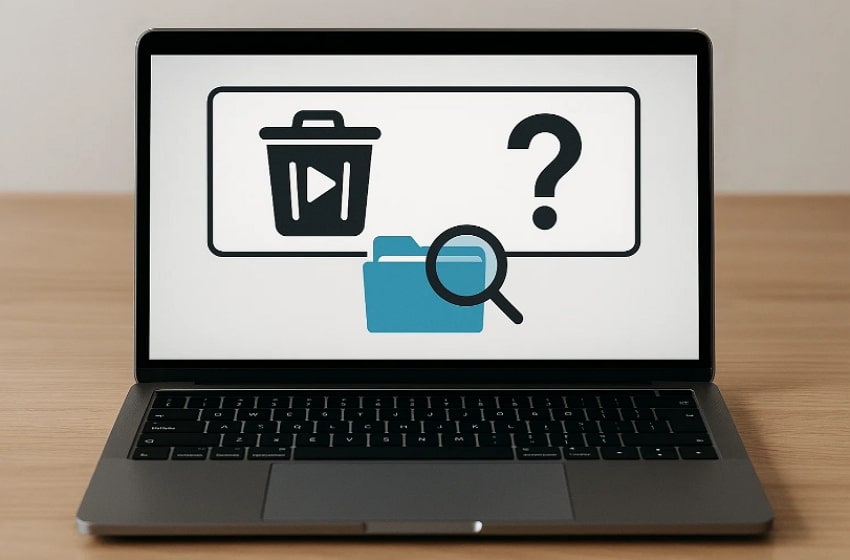
2부. 노트북에서 삭제된 동영상을 복구하는 최고의 방법
삭제된 동영상을 어떻게 되찾을 수 있는지 알고 싶다면노트북에서 삭제된 동영상을 복구하는 방법은 파일이 어디서 어떻게 삭제되었는지에 따라 달라집니다. 이 부분에서는 사용자에게 완전한 복구를 제공할 수 있는 최상급 방법들을 소개합니다:
해결 방법 1:Wondershare Recoverit
삭제된 동영상을 복구하는 방법을 배울 때노트북에서 삭제된 동영상을 복구하는 방법Recoverit은 가장 신뢰할 수 있는 도구 중 하나입니다. 이 소프트웨어는 삭제되거나 손실되었거나 접근할 수 없는 파일, 동영상, 문서를 복구하도록 설계되었습니다. 또한 고장 난 노트북에서 사진을 추출할 수도 있습니다. 2000개 이상의 장치, 하드 드라이브, SSD, USB, 심지어 충돌된 컴퓨터에서도 데이터를 복구할 수 있습니다. Recoverit은 빠른 스캔과 깊은 스캔 기능을 통해 다른 프로그램에서 놓칠 수 있는 파일까지 찾을 수 있습니다.
주요 특징
- 강화된 동영상 복구: 특수 기술을 이용해 손상된 동영상 부분을 재구성하여, 손상되거나 재생 불가 동영상을 쉽게 복구할 수 있도록 도와줍니다.
- 부팅 가능 복구: 대부분의 무료 도구와 달리, 부팅 디스크를 만들어 충돌된 컴퓨터에서도 파일을 복구할 수 있습니다.
- AI 기반 복구: 인공지능을 활용해 복구 성공률을 높이고 파일을 재구성하여, 손상된 미디어나 분할된 파일도 더 나은 결과로 복구합니다.
Recoverit으로 노트북에서 삭제된 동영상 복구 단계별 가이드
아래 단계별 설명을 참고하여 이 도구가 동영상 복구를 어떻게 실현하는지 알아보세요:
1단계. 동영상 복구 소프트웨어에서 위치 선택
먼저 툴을 접근하여 “하드 드라이브 및 위치” 섹션으로 이동한 뒤 복구를 시작할 드라이브 위치를 선택합니다.

2단계. 저장소 확인 후 스캔 시작
스캔이 시작되면 삭제되거나 손실된 동영상 파일들이 “파일 위치” 탭의 “파일 손실 이름” 폴더 아래에 표시됩니다.

3단계. 동영상 미리보기 및 복구
마지막으로, 스캔이 완료되어 저장소에서 동영상을 찾은 후, 미리보기로 확인 후 “복구” 버튼을 클릭하면 원하는 동영상을 되찾을 수 있습니다.

해결 방법 2: 휴지통/맥 트래시
노트북에서 삭제된 동영상을 복구할 때 가장 먼저 떠올려야 할 것은 바로 기기의 휴지통입니다. 윈도우의 휴지통과 맥의 트래시는 핵심 동영상을 찾을 수 있는 첫 번째 위치입니다. 몇 번의 클릭만으로도 쉽게 노트북에서 삭제된 동영상을 복구하는 방법.
휴지통(윈도우)으로 삭제된 동영상 복구
사용 방법. 기기의 휴지통에서 삭제된 동영상을 찾아 마우스 오른쪽 버튼을 클릭해서 “복원”을 선택하세요.
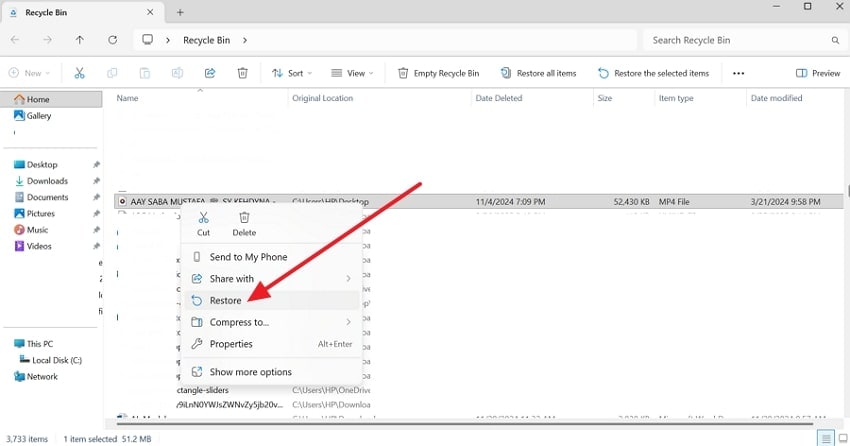
맥 트래시에서 삭제된 동영상 복구
사용 방법.맥의 트래시에 접속한 후, 실수로 삭제된 동영상을 선택하고 메뉴에서 “되돌리기” 옵션을 선택하세요.
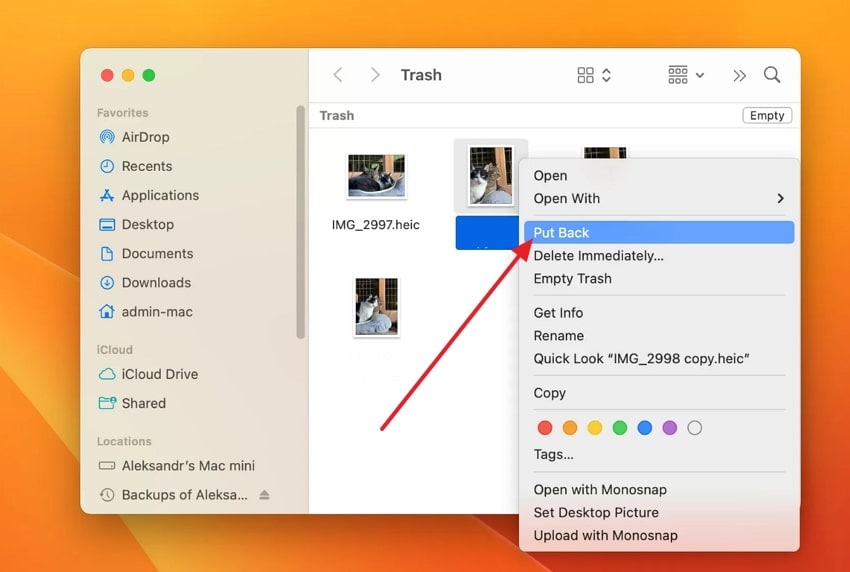
해결 방법 3: 파일 기록 백업에서 복구
파일 기록 백업은 기기에서 삭제된 동영상을 되찾을 수 있는 지속적인 방법을 제공합니다. 윈도우의 이 기능은 파일의 이전 버전을 계속 저장하여 실수로 삭제된 순간을 되살릴 수 있도록 도와줍니다. 만약 궁금하다면노트북에서 삭제된 동영상을 찾는 방법파일 기록 백업은 아래 설명대로 도움을 줄 수 있습니다:
사용 방법. “제어판”에 들어가 “파일 기록”을 선택하세요. 동영상을 분실한 폴더를 찾아 확인 후 “복원” 아이콘을 눌러 복구하세요.
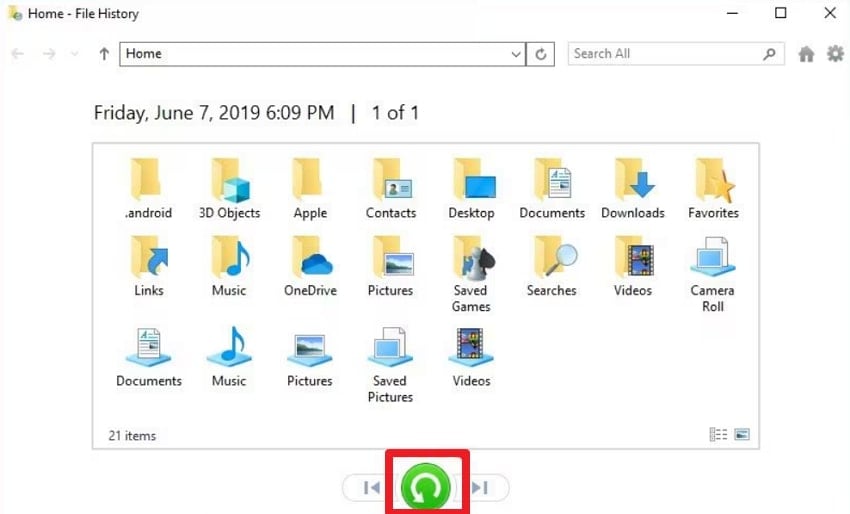
해결 방법 4: 타임머신 백업 (맥 전용)
타임머신은 맥에서 단순한 백업 도구가 아니라 당신의 디지털 세계를 위한 안전망입니다. 파일의 스냅샷을 매시간 저장해 값진 것을 잃었을 때 언제든 시간을 되돌릴 수 있도록 해줍니다. 창작물이나 개인 추억까지, 삭제된 동영상 복구를 보장합니다. 이제 타임머신 백업을 이용한 복구 방법을 살펴보겠습니다:
사용 방법. 타임머신에 진입한 후, 동영상을 잃어버린 폴더를 찾아 하단의 “복원” 버튼을 눌러 되찾으세요.
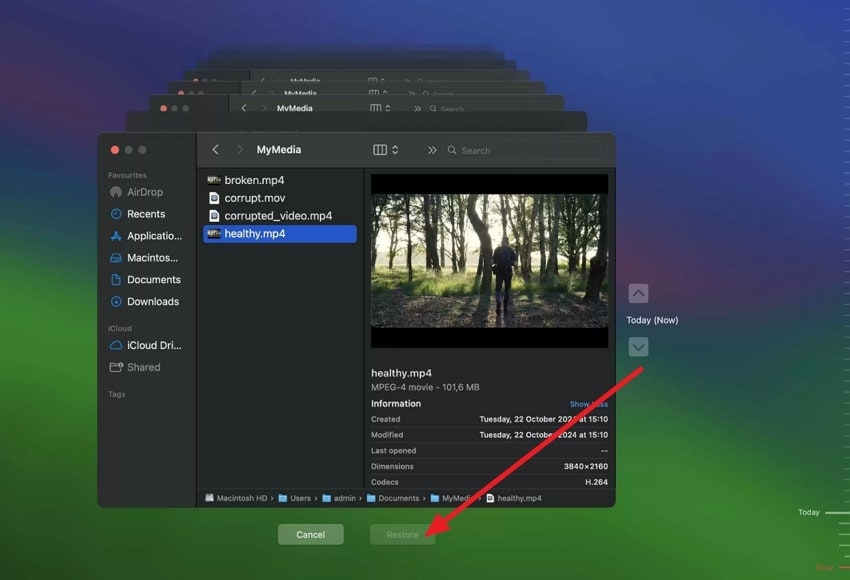
해결 방법 5: 사진 앱에서(맥 전용)
때로는 사진 앱에서의 단순한 실수로 선호하는 동영상이 사라져 당황스러울 수 있습니다. Mac에는 영구 삭제된 것처럼 보여도 빠르고 스마트하게 파일을 복구할 수 있는 기능이 있습니다. 사진 앱을 이용해 추억을 되살리는 방법은 다음과 같습니다:노트북에서 삭제된 동영상을 복구하는 방법. 도크에서 사진 앱을 열고 사이드바에서 “최근 삭제 앨범”으로 이동하세요. 복구할 동영상을 클릭한 뒤 오른쪽 상단의 "복구" 버튼을 누르세요.
사용 방법삭제된 Google Photos의 동영상이 영원히 사라진 것은 아닙니다. 올바른 위치에서만 찾아내면 다시 되살릴 수 있습니다. 휴지통 폴더부터 동기화 백업까지 여러 옵션이 있으니 동영상을 복구할 가능성이 높습니다. 아래 방법을 따라 삭제된 동영상을 복구하세요:
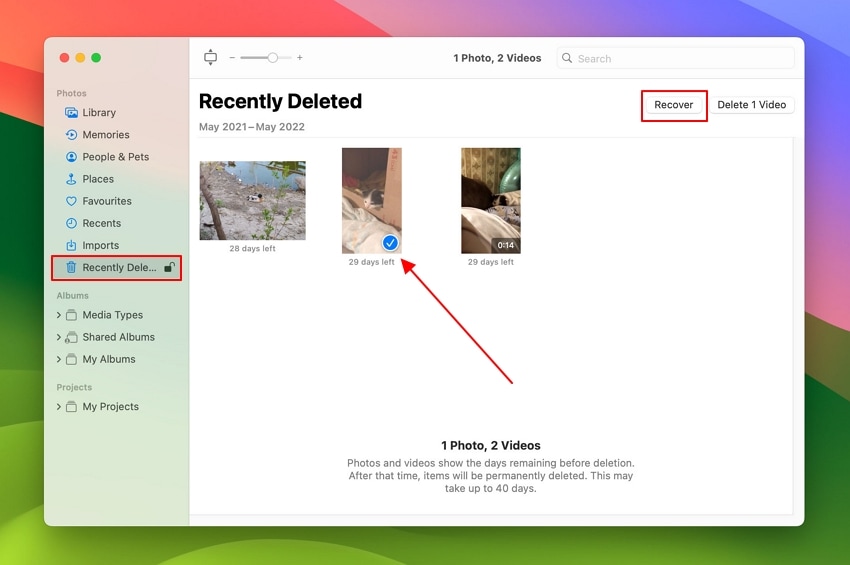
해결 방법 6: Google Photos에서
. Google Photos 앱을 열고 “휴지통”으로 이동하여 삭제된 동영상을 찾은 뒤 “복구” 버튼을 누르세요.
사용 방법클라우드 서비스는 온라인 추억을 위한 타임머신 같은 역할을 하며, 실수나 사고가 발생했을 때도 백그라운드에서 조용히 복구를 도와줍니다. 삭제된 동영상이라도 iCloud, Google Drive, OneDrive 같은 플랫폼의 백업 보관함에 남아 있을 수 있습니다. 이러한 방법들은 노트북에서 삭제된 동영상을 복구하는 데 매우 효과적입니다. 그 중 하나를 소개합니다:
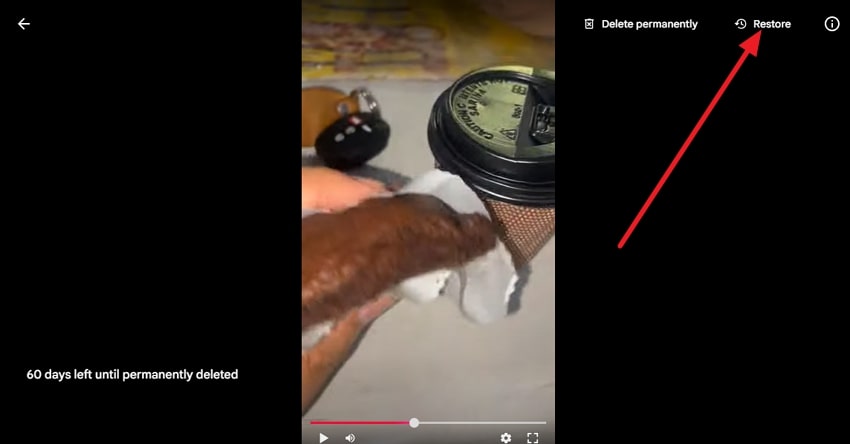
해결 방법 7: 클라우드 서비스 이용하여 복구
먼저,
사용 방법.iCloud.com에 방문해 로그인 한 후 “사진”에서 “최근 삭제됨” 폴더를 찾으세요. 비디오를 선택 후 “복구” 버튼을 클릭하면 동영상을 되찾을 수 있습니다.Windows 파일 복구는 Microsoft의 숨은 보석으로, 저장소 깊숙한 곳까지 스캔해 영원히 삭제된 것 같은 동영상도 복구할 수 있습니다. 간단한 명령어로 데이터 손실에 희망을 주는 도구입니다. 아래 가이드를 통해
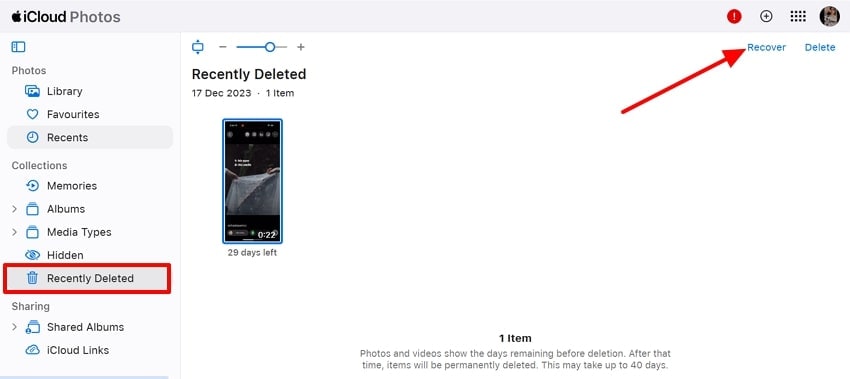
해결 방법 8: Windows 파일 복구(윈도우 전용)
PC에서 삭제된 동영상 복구 방법을 살펴보며, Windows에서 삭제된 동영상을 복구하는 과정을 자세히 안내합니다:Windows 파일 복구를 관리자 권한으로 실행한 뒤, “winfr D: E: /extensive /n *.mp4” 명령어를 입력하고 “Enter” 키를 누르세요. 명령어의 “D”와 “F”는 실제 드라이브 문자로 변경하세요.
사용 방법.결론
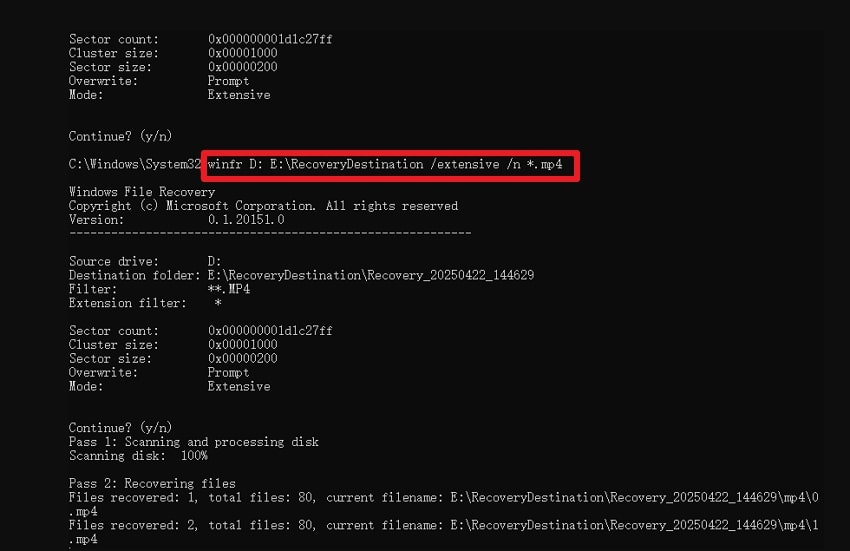
정리하자면, 이 글에서는 노트북에서 삭제된 동영상을 복구하는 다양한 방법을 공유했습니다. 휴지통 확인부터 파일 기록, 클라우드 백업과 Windows 파일 복구까지. 각각의 방법은 중요한 파일을 희망을 잃지 않고 되찾을 기회를 제공합니다. 동영상을 영구적으로 잃었다고 생각될 때는 Recoverit을 시도하여 쉽게 복구해보세요.
Wondershare Recoverit – 데이터 복구 분야의 리더
자주 묻는 질문
-
1. 휴지통을 비운 후 노트북에서 삭제된 동영상을 복구할 수 있나요?
네, Recoverit 또는 기타 전문 복구 프로그램을 사용하면 노트북에서 삭제된 동영상을 복구할 수 있습니다. -
2. 노트북에서 삭제된 동영상을 찾는 최고의 방법은 무엇인가요?
휴지통, 파일 기록, 클라우드 백업 등 내장 옵션을 사용할 수 있습니다. 더 정교한 결과를 얻으려면 Recoverit으로 삭제된 동영상을 복구할 수 있습니다. -
3. 백업 없이 PC에서 삭제된 동영상을 복구하는 방법은?
백업이 없더라도 Recoverit과 같은 복구 소프트웨어로 하드 드라이브를 스캔할 수 있습니다. 일반적인 방법으로 쉽게 찾지 못하는 동영상도 복원하는 데 도움이 됩니다. -
4. 노트북에서 삭제된 동영상을 빠르게 찾으려면?
먼저 최근에 삭제된 파일은 휴지통이나 휴지통에서 확인하세요. 없을 경우, Windows File Recovery나 Recoverit을 사용하여 더 빠르고 깊은 검색이 가능합니다.





 ChatGPT
ChatGPT
 Perplexity
Perplexity
 Google AI Mode
Google AI Mode
 Grok
Grok























